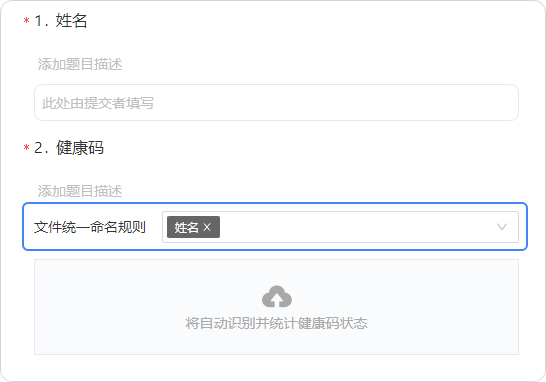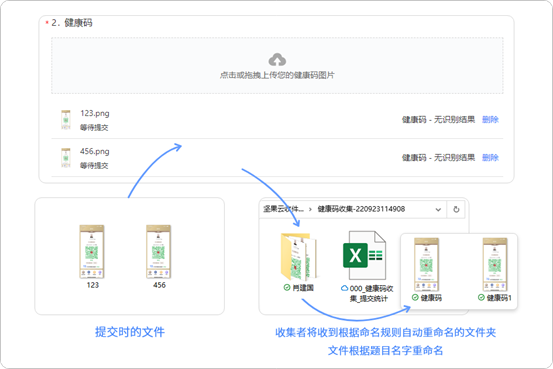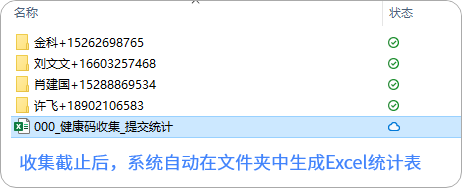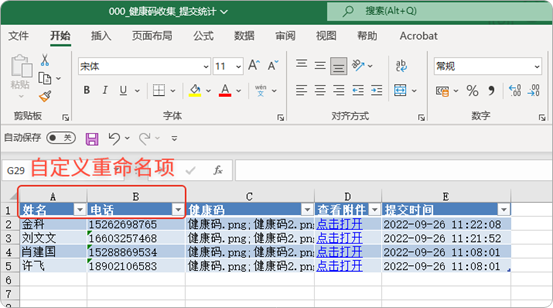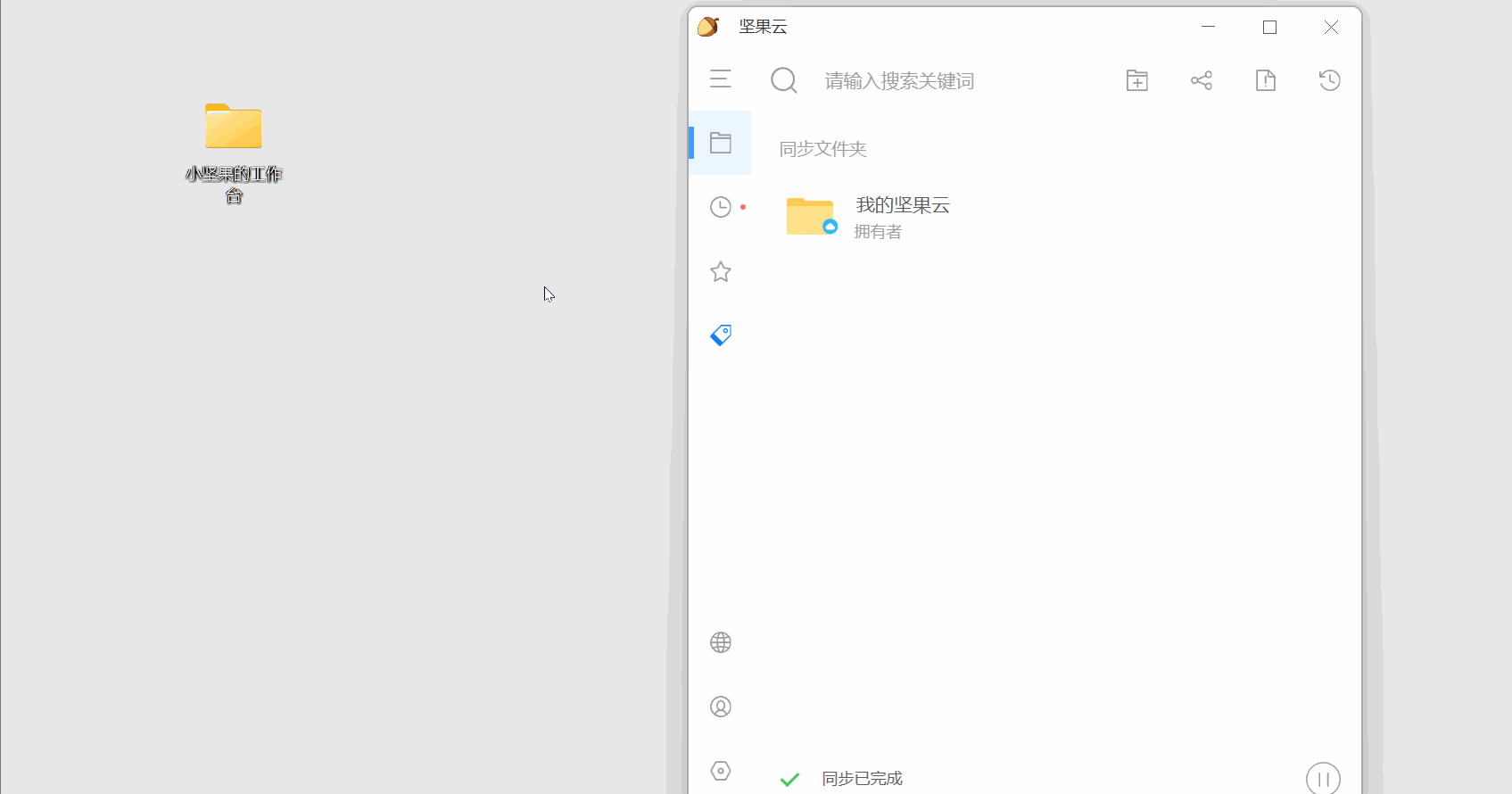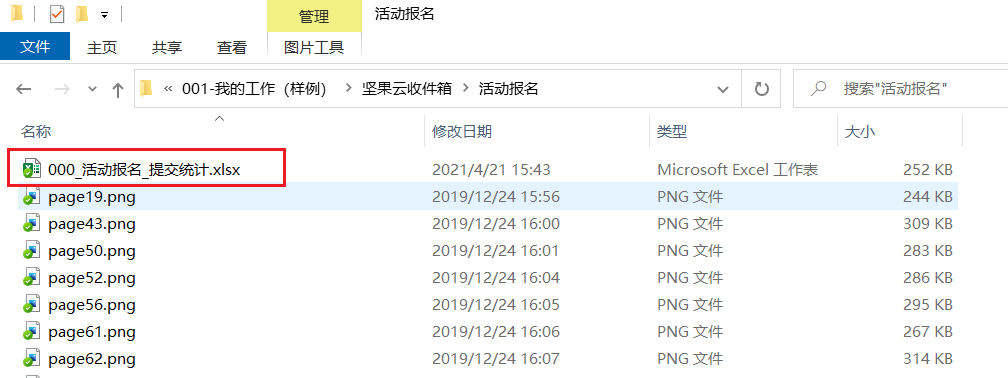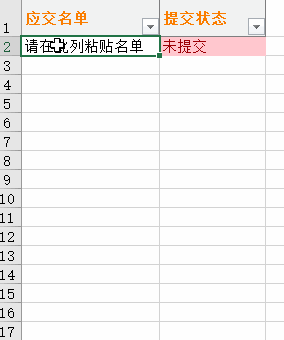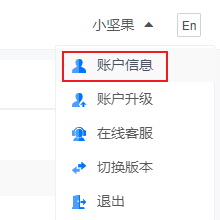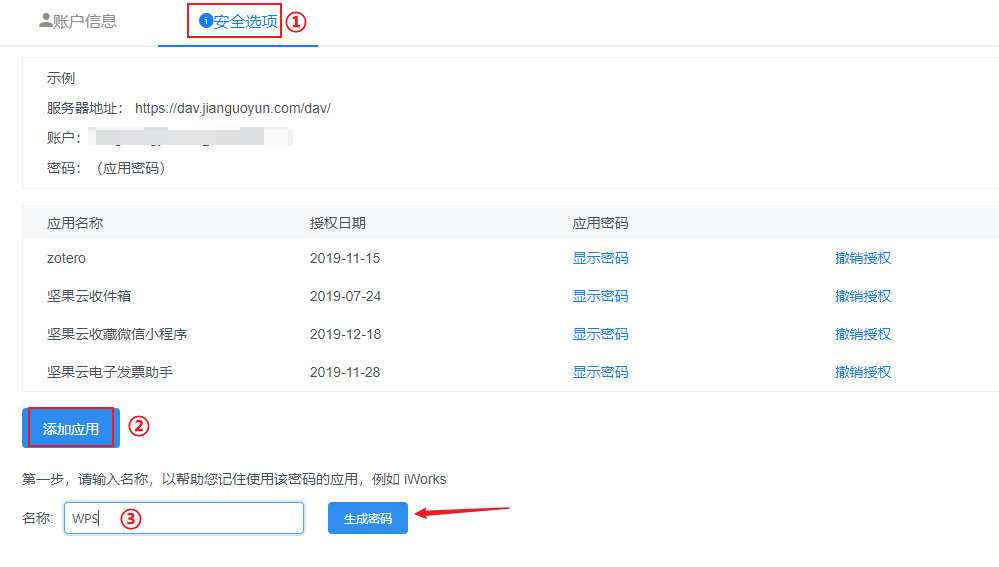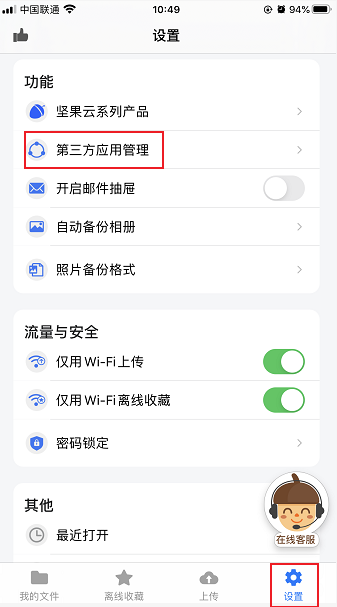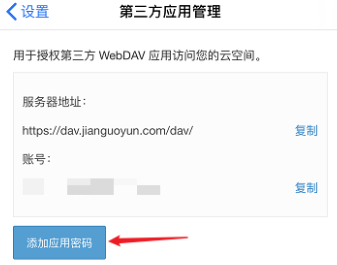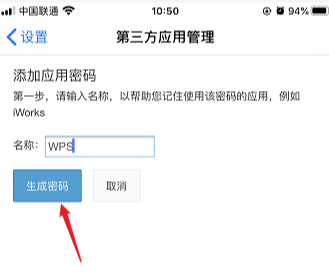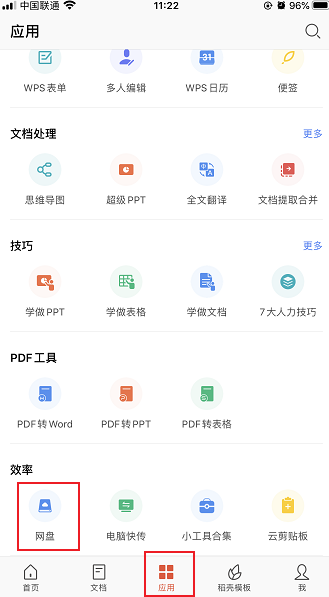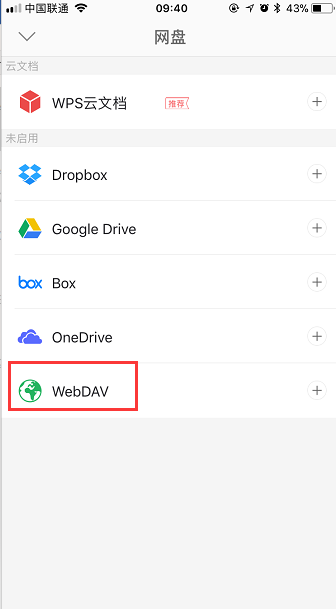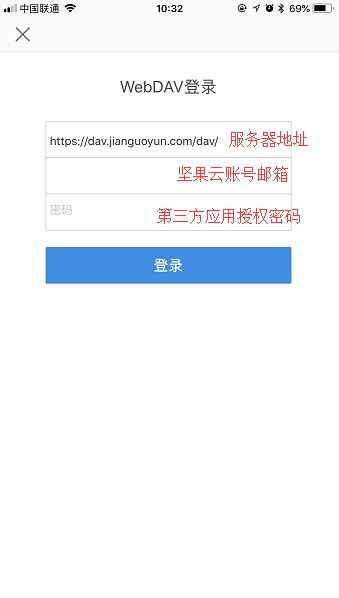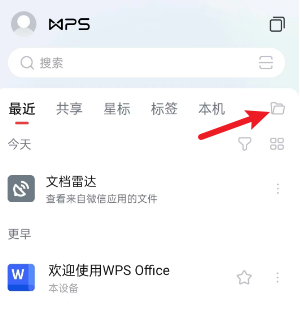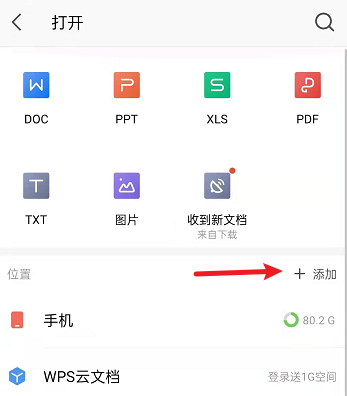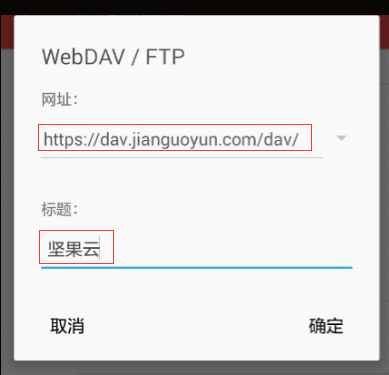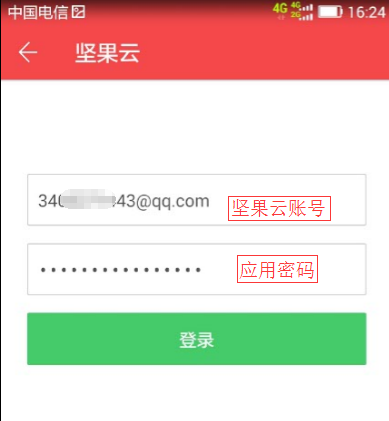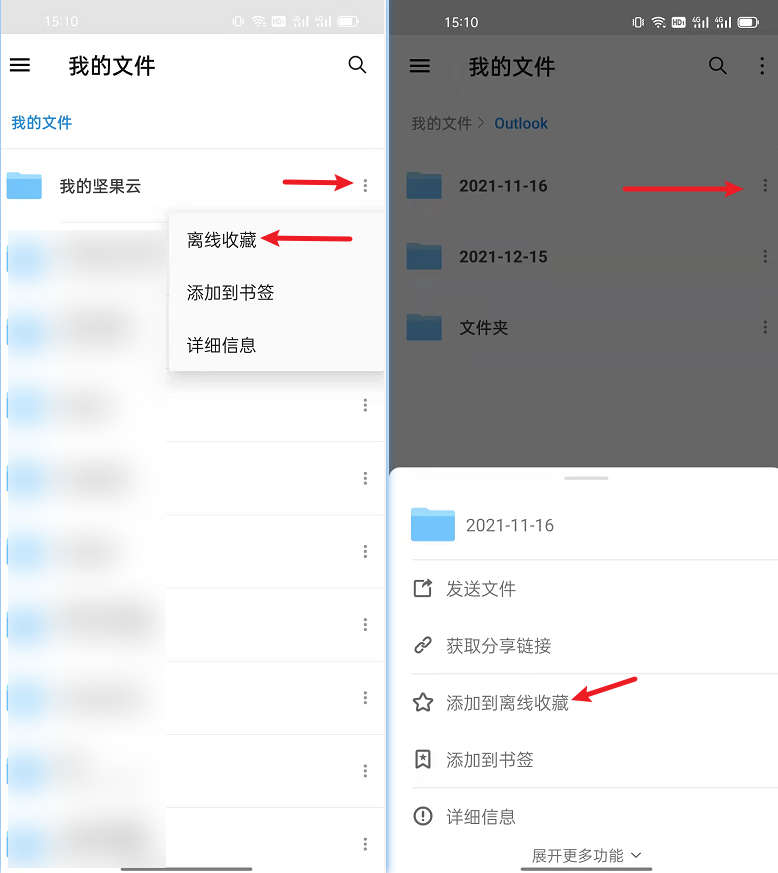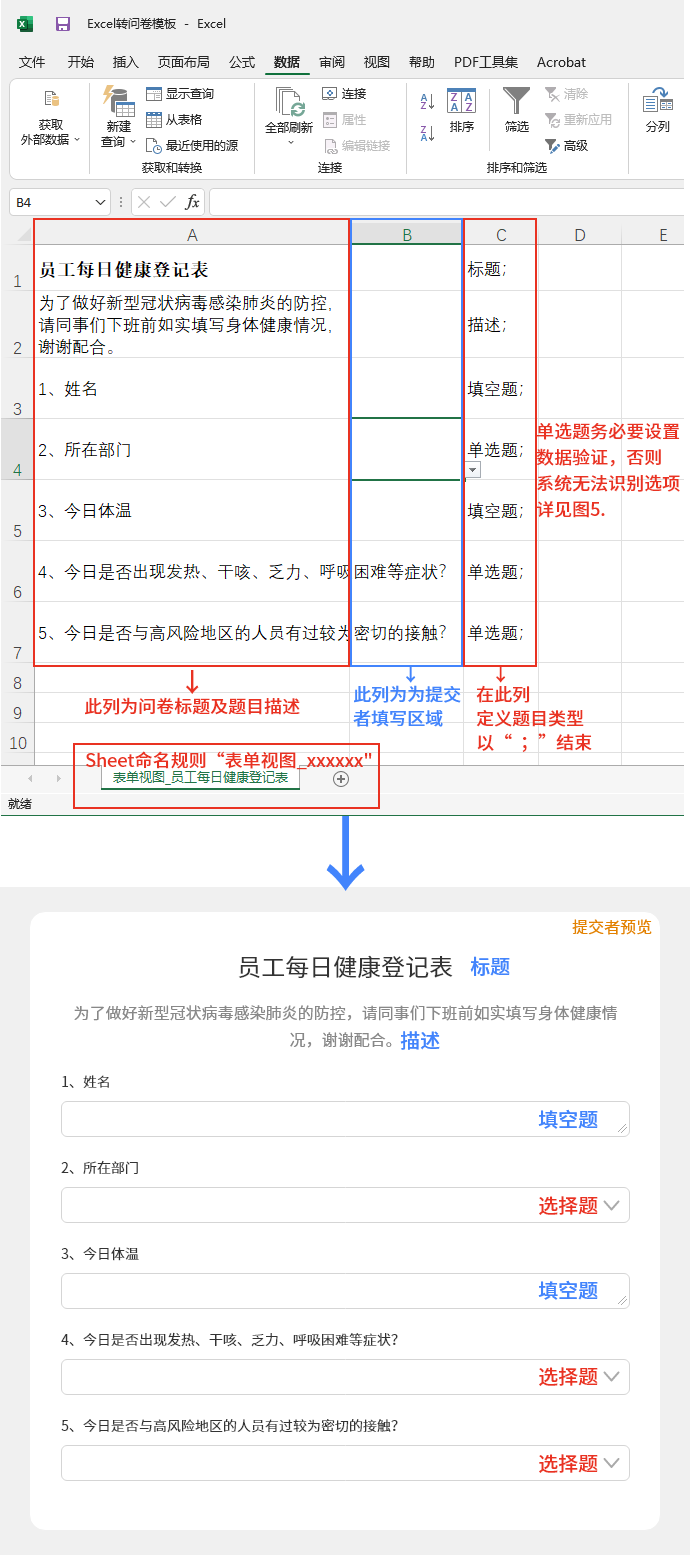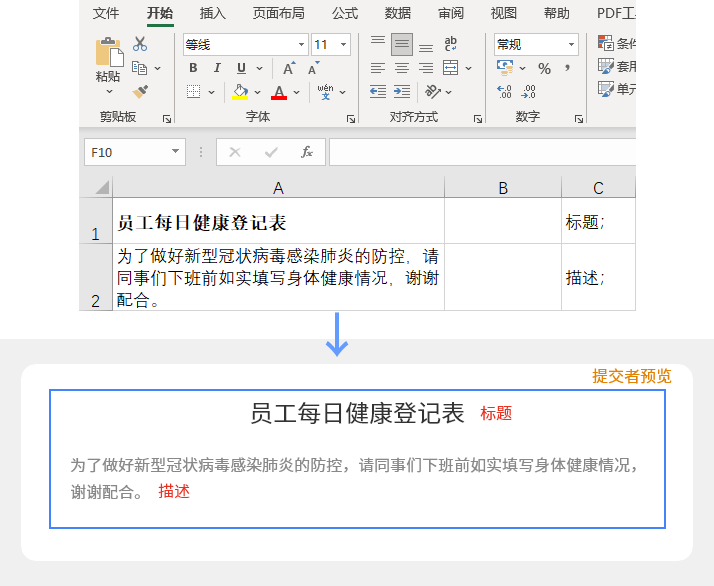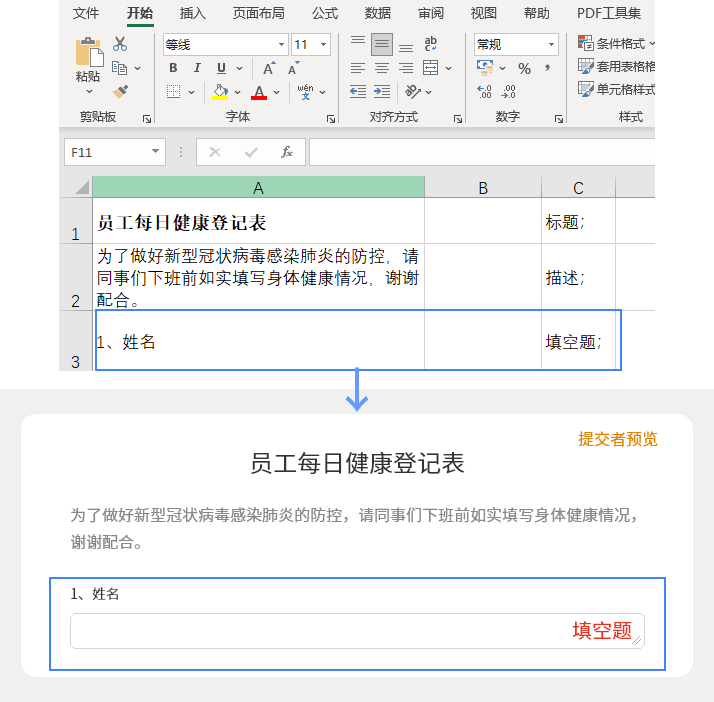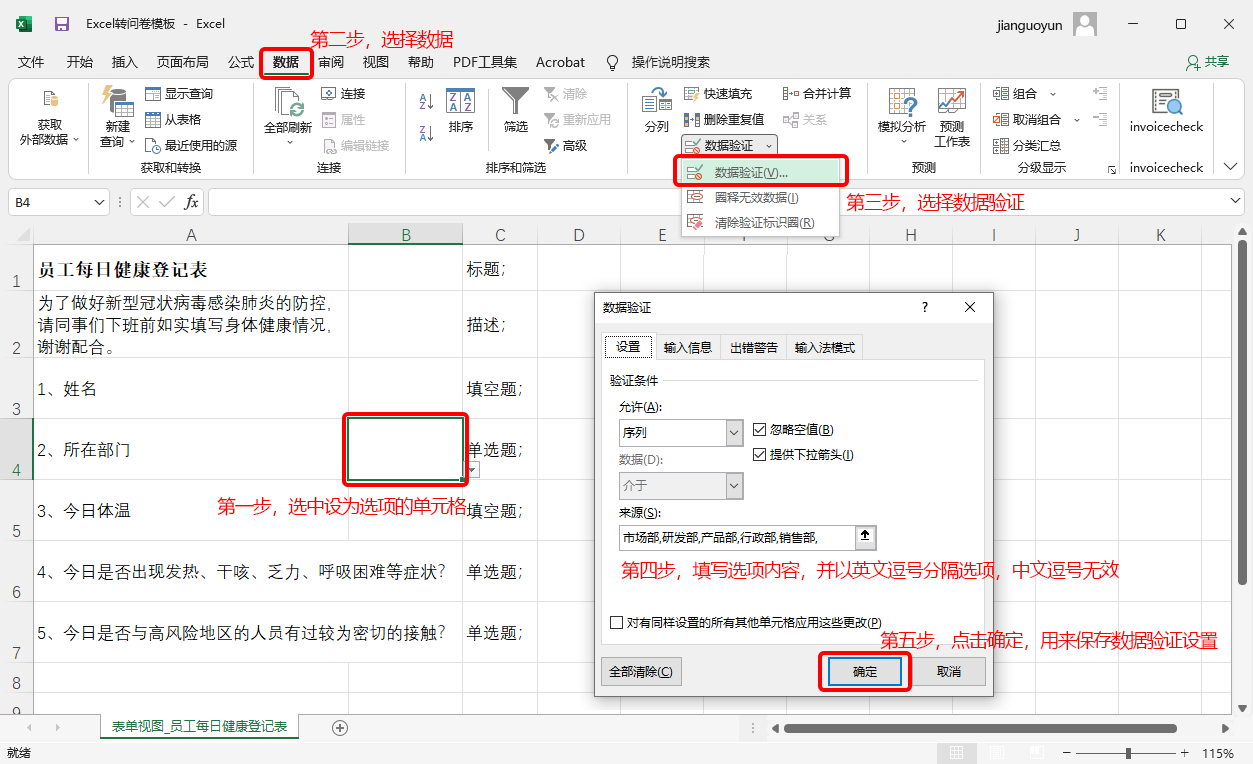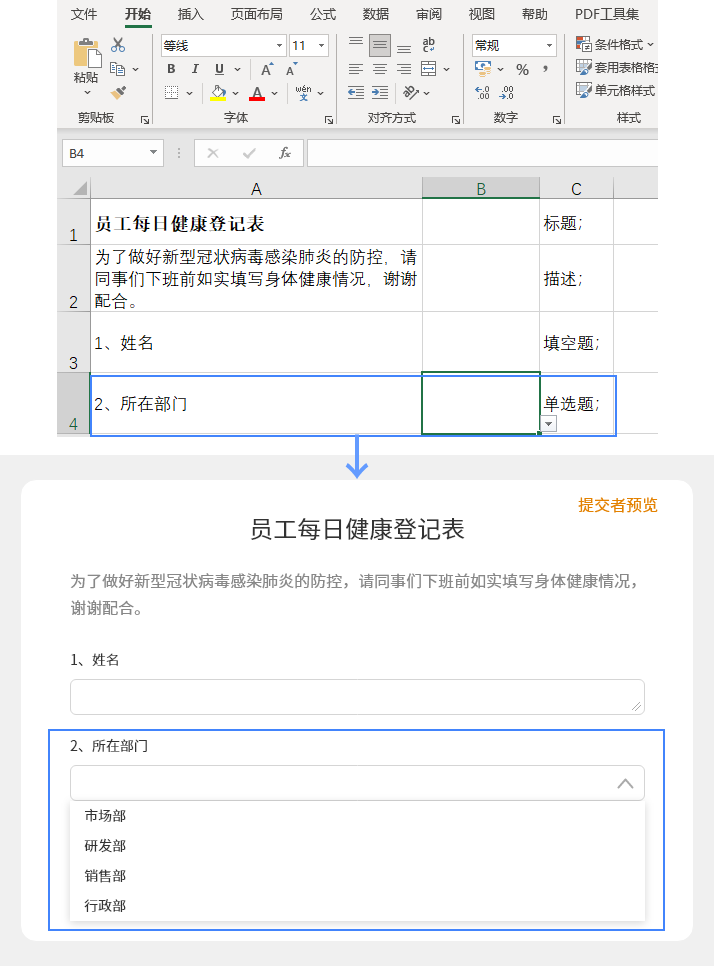由于苹果在WWDC19上出于安全性稳定性等考量,宣布废弃Kernel Extension,导致在Mac 11.0(Big Sur)以上版本无法正常使用云桥。详见: Mac 11.0(BigSur)以上版本云桥功能无法正常使用的解决办法
在Mac 6.x版本的坚果云上,我们采用了苹果更新的文件提供程序 API 接口实现全新云桥。
全新的云桥功能发生了如下变化,如您不希望使用新云桥,请不要在客户端设置页面点击功能升级。
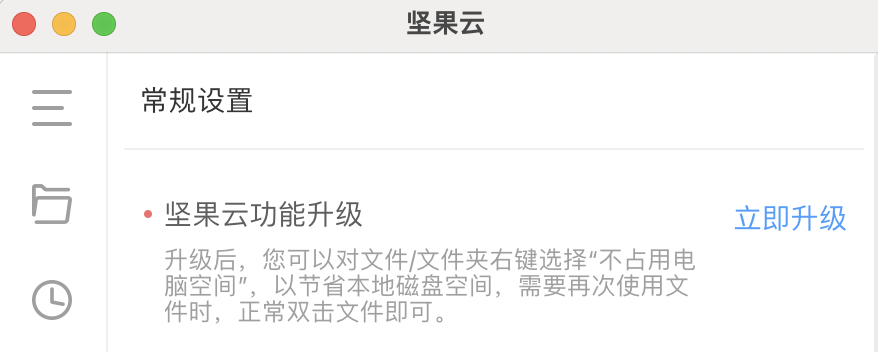
1.新云桥功能不再支持自定义坚果云文件夹位置
- 坚果云所有的同步文件夹将移至 ~/Library/CloudStorage。
- 坚果云文件夹不再支持同步到外置硬盘上。
- 您需要从访达的“位置”下面访问坚果云的同步文件夹,并非是访达个人收藏中的“坚果云”。
- 本地文件夹右键同步到坚果云后,原位置会变为替身,同时将该文件夹移至~/Library/CloudStorage。
- 坚果云的所有同步文件夹会自动变为云桥模式,需要在有网络的时候才能访问。
- 删除坚果云同步文件夹里的文件后,不会进入电脑废纸篓,但您依然可以通过坚果云回收站找回文件。
2.坚果云需要获取完全磁盘访问权限
在使用全新云桥功能时,部分软件在编辑文件后不会触发系统的ModifyItem回调,坚果云需要依赖完全磁盘访问权限给文件发送unlock信号,从而收到文件被修改的通知进行同步。
3.通过聚焦搜索(spotlight)无法查找坚果云文件夹中的所有内容
- 聚焦搜索(spotlight)只能查找坚果云同步文件夹中已访问的在线文件或文件夹。
- 在搜索结果中只能显示文件名,不能显示文件内容。
- 推荐使用坚果云客户端的搜索功能。
4.新云桥暂时不支持同步标签
- 新云桥中您可以为您的文件夹添加颜色标签,但坚果云暂时不支持同步这些标签,这些标签不会被同步到云端和其他电脑。
- 升级后通过删除客户端等方式无法恢复这些标签。
更详细的Mac全新云桥使用介绍可以参考: Mac电脑如何使用坚果云的云桥模式?
 图1-1
图1-1